Häufig werden Grenzspannungen auf ein oder zwei kleine Bereiche eines Modells begrenzt. Wenn Globale Netzverfeinerung verwendet wird, ist das resultierende Netz häufig feiner als erforderlich, da alle Elemente in der Größe angepasst werden. Eine effizientere Methode ist das lokale Verfeinern des Netzes in den Grenzspannungsbereichen. Der Befehl Lokale Netzverfeinerung bietet ein halbautomatisches Verfahren, um diese gezielte Netzverfeinerung auf CAD-basierte Modelle anzuwenden.
Einrichten des Modells
Bevor Sie die lokale Netzverfeinerung vornehmen, führen Sie die folgenden Schritte aus:
- Öffnen Sie das CAD-Modell in Autodesk Simulation Mechanical.
- Legen Sie die Analyseart auf Statische Spannung mit linearen Materialmodellen fest.
- Legen Sie ggf. spezielle Vernetzungsoptionen fest, wie Netztyp (Volumenkörper, Mittelfläche, Platte/Schale), Verfeinerungspunkte, passende Netztoleranz usw.
- Vernetzen Sie das Modell. Der Befehl Lokale Netzverfeinerung kann erst ausgewählt werden, nachdem das Modell vernetzt wurde.
- Fügen Sie eine Fläche, Kante oder Bauteillasten und Abhängigkeiten zum Modell hinzu. Auf die CAD-Bauteile angewendete Knotenlasten werden während der Netzverfeinerung nicht beibehalten.
- Definieren Sie die Elementdefinitionen.
- Definieren Sie die Materialeigenschaften.
- Definieren Sie die Analyseparameter.
- Führen Sie optional Modell überprüfen oder die Analyse durch.
- Obwohl das Modell vor der lokalen Netzverfeinerung nicht vernetzt werden muss, wird dies empfohlen, um eventuelle Probleme mit dem Modell und der Setup festzustellen.
- Auch wenn Modellüberprüfung oder Analyse nicht unbedingt nötig sind, werden sie doch empfohlen, um eventuelle Probleme mit dem Modell und dem Setup festzustellen.
Einrichten und Ausführen der lokalen Netzverfeinerung
- Klicken Sie auf Analyse
 Netzverfeinerung
Netzverfeinerung Lokale Netzverfeinerung.
Lokale Netzverfeinerung. - Wenn Sie die Koordinaten für die Mitte des Grenzspannungsbereichs kennen, können Sie diese in den Feldern X, Y und Z eingeben. Klicken Sie andernfalls auf einen Knoten auf der Modelloberfläche, um den Mittelpunkt des Verfeinerungsbereichs anzugeben.
- Geben Sie einen Wert im Feld Wirkradius ein, um die Größe des kugelförmigen Verfeinerungsbereichs anzugeben. Im Modell wird eine orangefarbene Kugel mit einem schwarzen Punkt in der Mitte angezeigt. Dies ist der Bereich, in dem das Netz verfeinert wird.
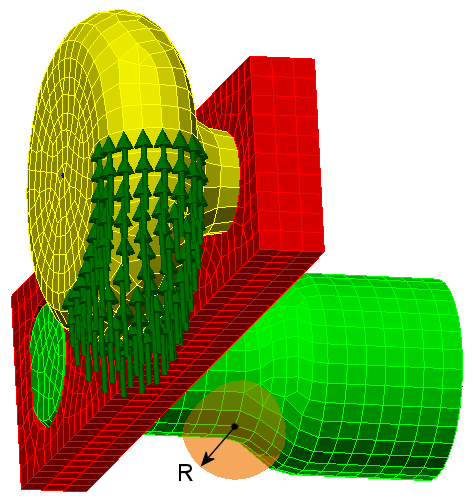
Abbildung 1: Region für die lokale Netzverfeinerung
- Klicken Sie auf Weiter.
- Geben Sie im Feld Anzahl der Iterationen die Anzahl der Iterationen an, die für die Netzverfeinerung durchgeführt werden sollen. Die Vorgabe ist vier. Das ursprüngliche Netz wird (entsprechend der Vernetzung im aktuellen Entwurf-Szenario) analysiert, zuzüglich der angegebenen Anzahl an Verfeinerungsiterationen.
- Geben Sie den gewünschten Teilungsfaktor an. Die lokale Netzgröße wird bei jeder Iteration durch diesen Faktor geteilt. Wenn Sie beispielsweise vier Iterationen und einen Teilungsfaktor von 1.3 angeben, ergeben sich die relativen Netzgrößen 1, 0.769, 0.592, 0.455 und 0.350 (1/1.34 = 0.350).
- Klicken Sie auf Weiter.
- Wählen Sie den Zielcomputer (lokal oder Cloud) aus. In der Desktopversion von Simulation Mechanical ist nur die Option Lokal verfügbar.
- Klicken Sie auf Analysieren.
Für jede Verfeinerungsiteration wird ein neues Entwurf-Szenario erstellt, und das ursprüngliche und die verfeinerten Entwurf-Szenarien werden berechnet. Die Auswirkungen der lokalen Netzgrößenreduzierung sind während der Vorbereitung in jedem Entwurf-Szenario sichtbar. Die folgende Abbildung zeigt die lokale Netzverfeinerung für die letzte Iteration an unserem Beispielmodell:
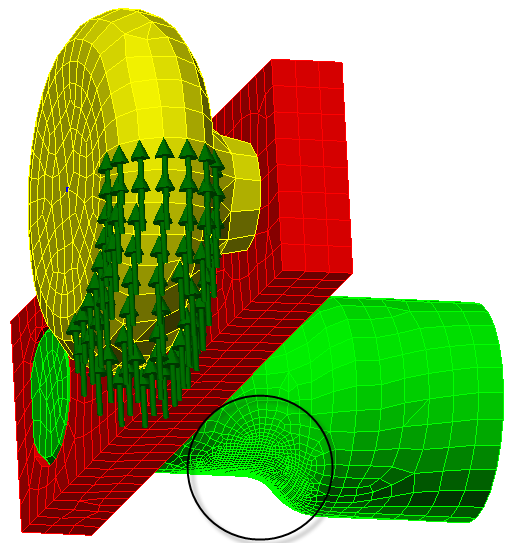
Abbildung 2: Verfeinertes Netz im lokalen Netzverfeinerungsbereich
Wenn die Berechnung abgeschlossen ist, zeigt eine Meldung an, dass die lokale Netzverfeinerung abgeschlossen ist. Klicken Sie auf OK, um die Meldung zu schließen und die Ergebnisse anzuzeigen. Das ursprüngliche Entwurf-Szenario wird in der Ergebnisanzeige angezeigt. Klicken Sie auf die Überschrift für eines der anderen Entwurf-Szenarien, um die Ergebnisse der anderen Iterationen anzuzeigen.
Auf der Registerkarte Konvergenz-Plot der Ausgabeleiste wird ein Diagramm mit dem Ergebnis der lokalen Netzverfeinerung angezeigt.
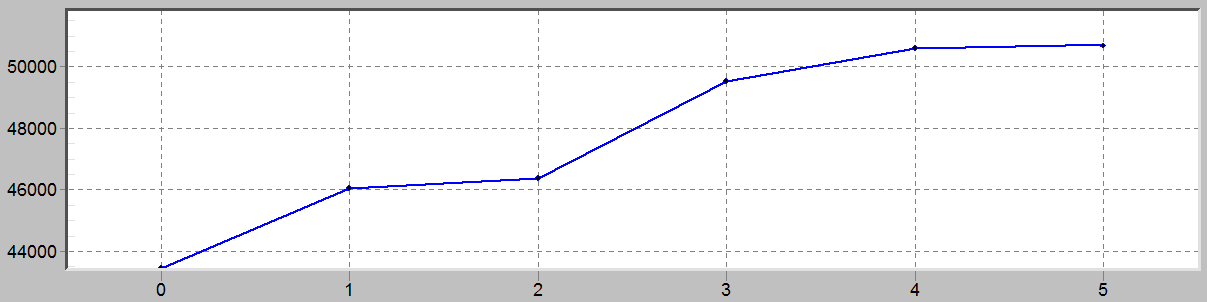
Abbildung 3: Ergebnis der lokalen Netzverfeinerung (Konvergenz-Plot )
Anpassen des Diagramms Ergebnis der lokalen Netzverfeinerung
Während der Konvergenz-Plot angezeigt wird, sind die folgenden beiden Dropdown-Menüs in der oberen rechten Ecke der Ausgabeleiste verfügbar:
- Lokales maximales Ergebnis oder Globales maximales Ergebnis: Wählen Sie, ob die Datenpunkte des Diagramms auf dem maximalen Ergebnis für das gesamte Modell (global) oder für den Netzverfeinerungsbereich (lokal) basieren sollen. Aufgrund der Auswirkungen des lokalen Netzes auf die angrenzenden Elemente ändern sich mit jeder Iteration auch Elemente außerhalb des Verfeinerungsbereichs. Zusätzlich beeinflusst die Änderung der Steifigkeit in den verfeinerten und umliegenden Elementen auch die Spannungs- und Verschiebungsergebnisse an anderen Stellen im Modell.
Es wird empfohlen, die globalen Ergebnisse zu prüfen, um sicherzustellen, dass keine unvorhergesehenen Grenzspannungs- oder Verschiebungsgrößen auftreten. Die genaueste Anzeige der Auswirkungen durch die lokale Verfeinerung wird jedoch erreicht, wenn das dargestellte Ergebnis auf den lokalen Verfeinerungsbereich eingegrenzt wird.
- Wählen Sie in der zweiten Dropdown-Liste aus, welches Ergebnis dargestellt werden soll:
- von Mises-Spannung
- Hauptnormalspannung
- Minimale Hauptnormalspannung
- Betragsverschiebung
Anmerkung: Eine Beschreibung zu den Ergebnissen finden Sie auf der Seite Lineare Ergebnisse. - Interne Knoten einbeziehen: Vorgabemäßig berücksichtigt das Ergebnis der lokalen Netzverfeinerung keine Spannungen oder Verschiebungen an internen Knoten. Dieses Verhalten ist konsistent mit den vorgegebenen Konturplots in der Ergebnisanzeige. Üblicherweise gibt es an den äußeren Flächen von Strukturen kritische Spannungen. Thermische Spannungen sind eher die Ausnahme. Spannungen aufgrund thermischer Ausdehnung oder Kontraktion sind meist am stärksten innerhalb des Volumens eines Volumenkörpers, nicht unbedingt an der Oberfläche.
Wenn die Spitzenspannungen im Modellinneren wahrscheinlich am höchsten sind, aktivieren Sie die Option Interne Knoten einbeziehen. Das Diagramm der lokalen Netzverfeinerung berücksichtigt äußere und innere Knoten. Im Sinne der Konsistenz zwischen Konturplots und den Ergebnissen der lokalen Netzverfeinerung aktivieren Sie in der Ergebnisanzeige die Option Ergebnisoptionen
 Ansicht
Ansicht Internes Netz anzeigen. Anmerkung: Bei konventionellen Strukturanalysen kann es aufgrund schlechter Netzqualität oder verzerrter Elemente zur Berechnung von Spitzenspannungen im Inneren eines Bauteils kommen. In solchen Fällen können die internen Knoten aus den lokalen Netzverfeinerungsergebnissen ruhig ausgeschlossen werden. Interne Knoten müssen nur in speziellen Fällen berücksichtigt werden, in denen echte Spitzenspannungen unterhalb der Oberfläche der Bauteile auftreten können.
Internes Netz anzeigen. Anmerkung: Bei konventionellen Strukturanalysen kann es aufgrund schlechter Netzqualität oder verzerrter Elemente zur Berechnung von Spitzenspannungen im Inneren eines Bauteils kommen. In solchen Fällen können die internen Knoten aus den lokalen Netzverfeinerungsergebnissen ruhig ausgeschlossen werden. Interne Knoten müssen nur in speziellen Fällen berücksichtigt werden, in denen echte Spitzenspannungen unterhalb der Oberfläche der Bauteile auftreten können.
Kontextmenü
Wenn Sie mit der rechten Maustaste in den Anzeigebereich des Diagramms klicken, wird ein Kontextmenü angezeigt. Dieses Menü enthält viele Optionen zum Anpassen der Darstellung des Diagramms und zum Exportieren des Diagramms in verschiedene Bilddateiformate. Die Diagrammoptionen verhalten sich genau wie Diagrammoptionen in der Ergebnisanzeige. Wenn Sie mit dem Anpassen und Exportieren dieser Diagramme vertraut sind, können Sie bei Diagrammen für die Netzkonvergenz genauso vorgehen. Die meisten Anpassungsoptionen sind selbsterklärend.
Interpretieren des Konvergenz-Plots
Das Diagramm Lokale Netzverfeinerung basiert auf geglätteten Ergebnissen. Daher entspricht es den Standardspannungskonturen in der Ergebnisanzeige. Der Befehl Ergebnisse abfragen Abfragen
Abfragen Ergebnismaxima zeigt in der Regel höhere Spannungswerte an, da dieser Befehl ungeglättete Spannungen auflistet.
Ergebnismaxima zeigt in der Regel höhere Spannungswerte an, da dieser Befehl ungeglättete Spannungen auflistet.
Im Idealfall sollten die Abweichungen zwischen den Ergebnissen in den abschließenden Iterationen unbedeutend werden. Wenn die Elementgröße zu grob ist, werden die Spannungen nicht exakt erfasst. Sobald die Elemente feiner werden, werden die Spannungsergebnisse in der Regel besser. Wenn das Netz fein genug ist, um exakte Spannungsergebnisse zu liefern, hat eine weitere Verringerung der Netzgröße keine nennenswerten Auswirkungen mehr auf die Ergebnisse.
Verschiebungsergebnisse sind in der Regel weniger von der Netzgröße und -qualität betroffen als Spannungsergebnisse. Deshalb unterschieden sich die Verschiebungsergebnisse möglicherweise nicht sehr, selbst bei relativ groben Netzen. Beachten Sie die Werte entlang der vertikalen Achse des Diagramms. Durch die Skalierung der Y-Achse kann die Differenz zwischen den Werten unerwartet groß wirken.
Verzerrte Elemente können Ergebnisanomalien in Form von sehr hohen Spannungswerten verursachen. In solchen Fällen scheint es, als ob die Ergebniswerte im Diagramm nicht konvergieren. Ein einzelner Punkt mit einer konzentrierten hohen Spannung (d. h. eine Singularität), die sich aus der Geometrie oder den Lasten nicht erklären lässt, kann üblicherweise gefahrlos ignoriert werden. Die Spannungsergebnisse in den kritischen Bereichen können in solchen Fällen trotzdem konvergieren, auch wenn im Diagramm keine Angleichung angezeigt wird. Es liegt in der Verantwortung des Ingenieurs oder Spannungsanalysten zu entscheiden, ob Singularitäten in den Ergebnissen verworfen werden können.
Erstellen eines Berichts für die lokale Netzverfeinerung
Beim Anzeigen des Konvergenz-Plots wird auf der rechten Seite der Ausgabeleiste die Schaltfläche Speichern… angezeigt. Klicken Sie auf diese Schaltfläche, um einen Bericht für die lokale Netzverfeinerung im ASCII-Textformat zu speichern. Ein Dialogfeld Speichern unter wird angezeigt. Geben Sie einen Namen im Feld Dateiname ein, und wählen Sie über die Dropdown-Liste Dateityp die gewünschte Dateinamenerweiterung aus (*.dat oder *.txt). In beiden Fällen wird der Inhalt der Datei als reiner ASCII-Text geschrieben. Die gespeicherte Datei kann in Editor oder einem ähnlichen Texteditor geöffnet werden.
Inhalt der gespeicherten Datei:
- Mittelpunktkoordinaten des Verfeinerungsbereichs
- Radius des Verfeinerungsbereichs
- Der von Ihnen angegebene Teilungsfaktor
- Zielcomputer
- Eine Tabelle mit den Ergebnissen aller Iterationen. Es gibt vier Abschnitte in der Tabelle, einen für jeden verfügbaren Ergebnistyp:
- von Mises-Spannung
- Hauptnormalspannung
- Minimale Hauptnormalspannung
- Größe der Verschiebung
Jede Ergebnistyptabelle enthält die folgenden Spalten:
- Iterationsnummer
- Teilungsfaktor (kumuliert)
- Nummer des Entwurf-Szenarios
- Globales maximales Ergebnis: Im Beschriftungssuffix finden Sie einen Hinweis wie (einschließlich interner), wenn die Option Interne Knoten einbeziehen für die gespeicherten Ergebnisse aktiviert war.
- Nummer des Knotens, bei dem das globale maximale Ergebnis aufgetreten ist
- Lokales maximales Ergebnis: Im Beschriftungssuffix finden Sie einen Hinweis wie (einschließlich interner), wenn die Option Interne Knoten einbeziehen für die gespeicherten Ergebnisse aktiviert war.
- Nummer des Knotens, bei dem das lokale maximale Ergebnis aufgetreten ist